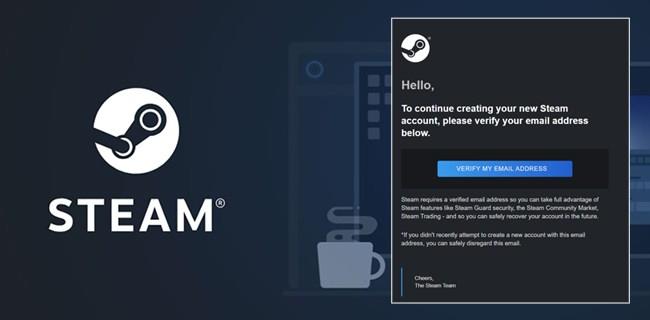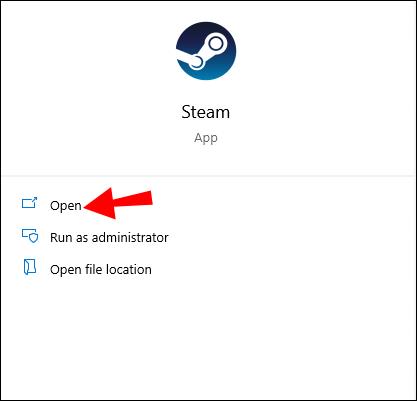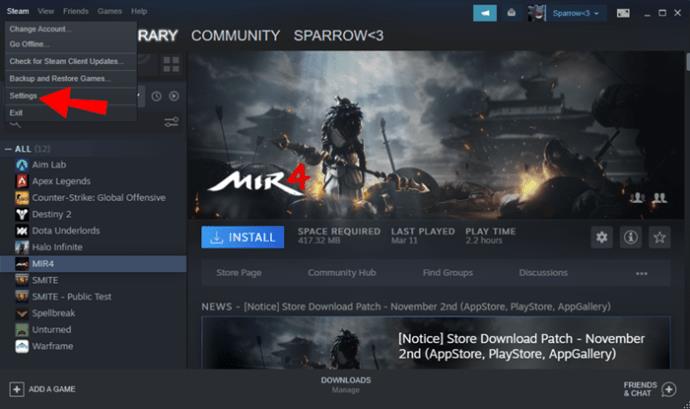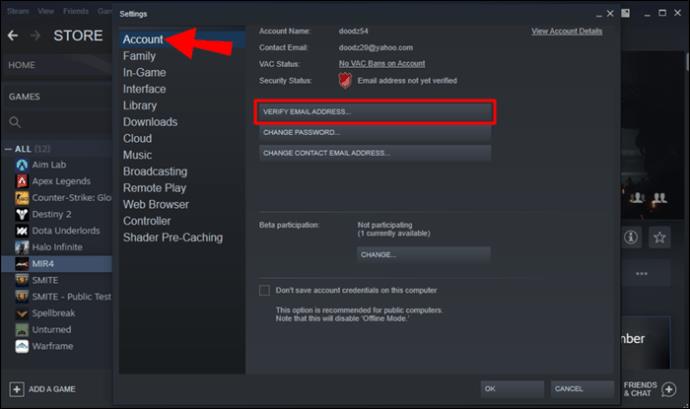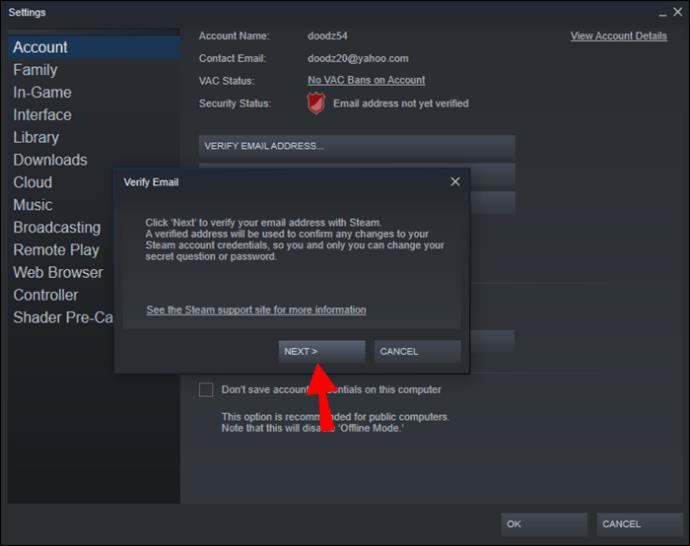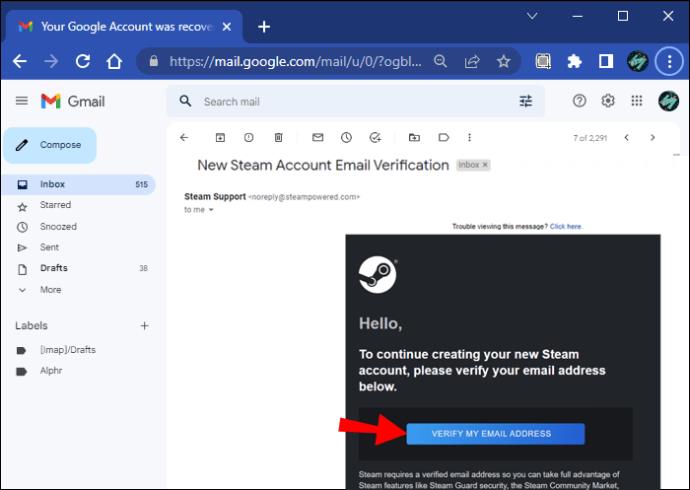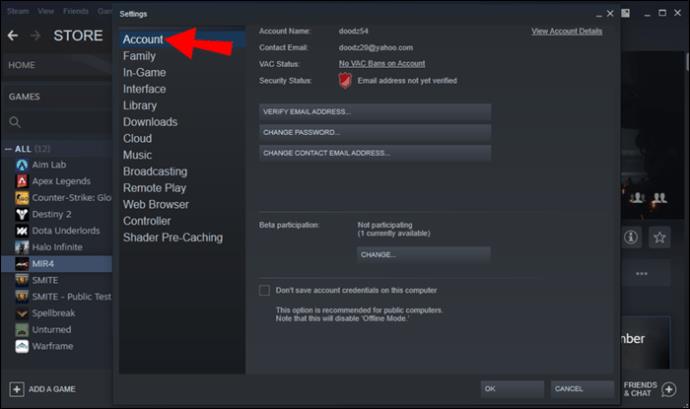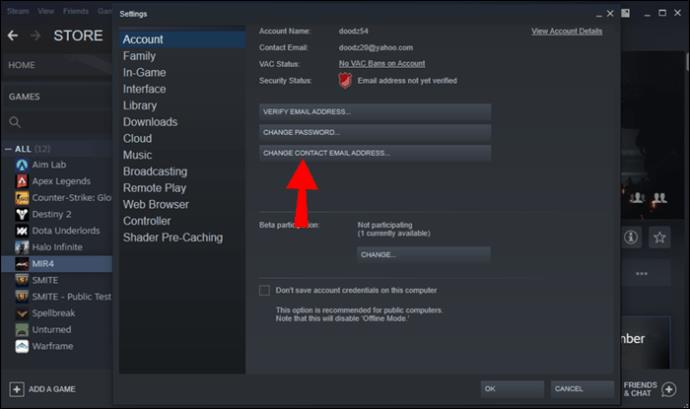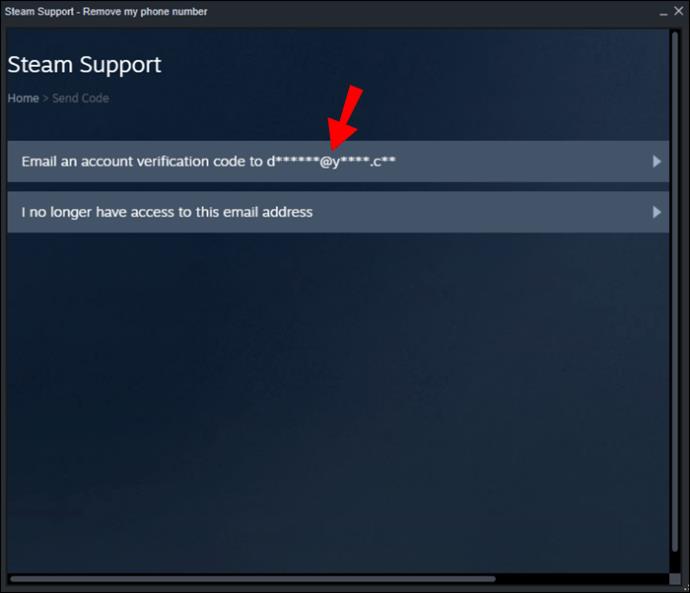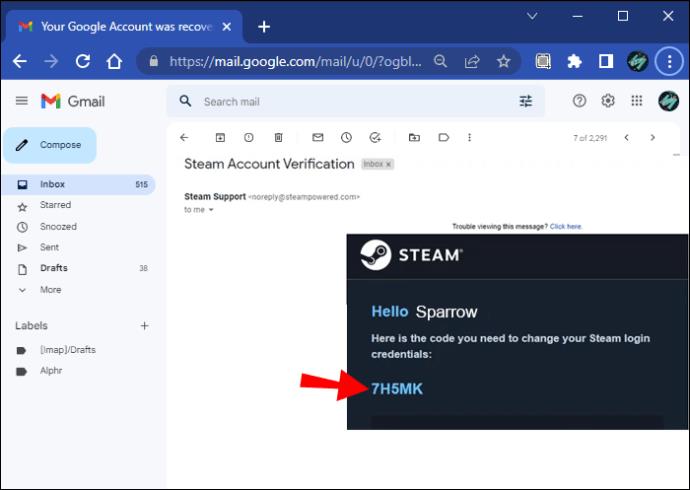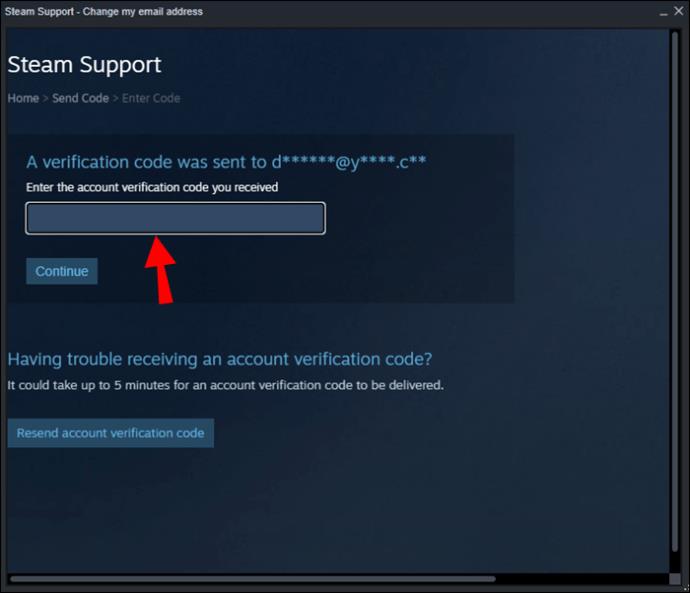يُطلب من مستخدمي Steam التحقق من عناوين بريدهم الإلكتروني لأن المتسللين الضارين يمكنهم الوصول إلى حساباتهم وإجراء عمليات شراء. لذلك ، من الضروري أن يكون لديك عنوان بريد إلكتروني فعّال حيث يمكن لـ Steam الوصول إليك. ومع ذلك ، واجه بعض المستخدمين مشاكل في التحقق من عناوينهم.
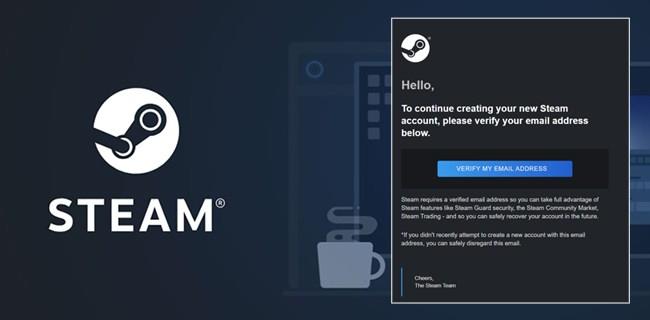
لحسن الحظ ، لا داعي للذعر. في هذه المقالة ، سنغطي بعض الأسباب المحتملة لحدوث ذلك ونقترح بعض الحلول المحتملة.
كيف تتحقق من عنوان بريدك الإلكتروني
للتحقق من عنوان بريدك الإلكتروني الحالي ، اتبع الخطوات التالية:
- قم بتشغيل Steam على جهاز الكمبيوتر الخاص بك.
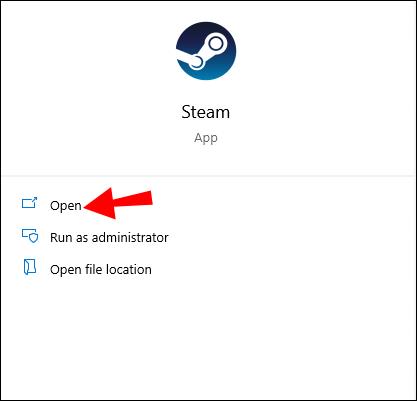
- انقر فوق "إعدادات".
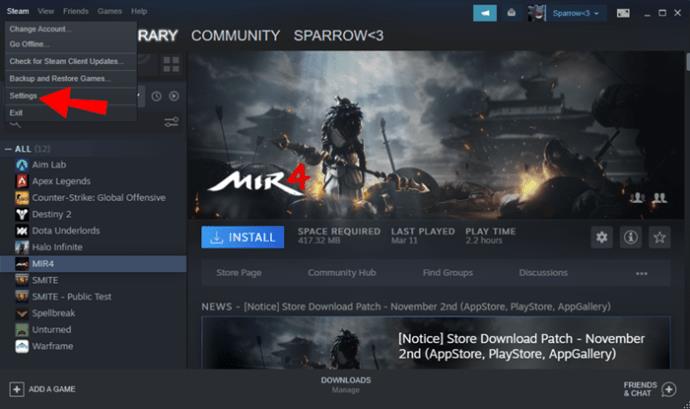
- انتقل إلى "الحساب" وحدد "التحقق من عنوان البريد الإلكتروني".
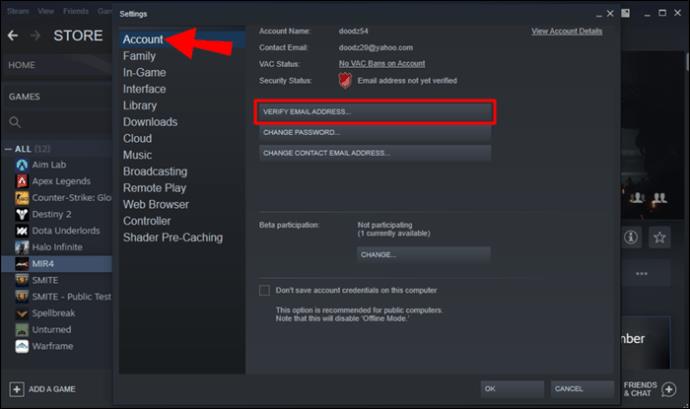
- اتبع التعليمات.
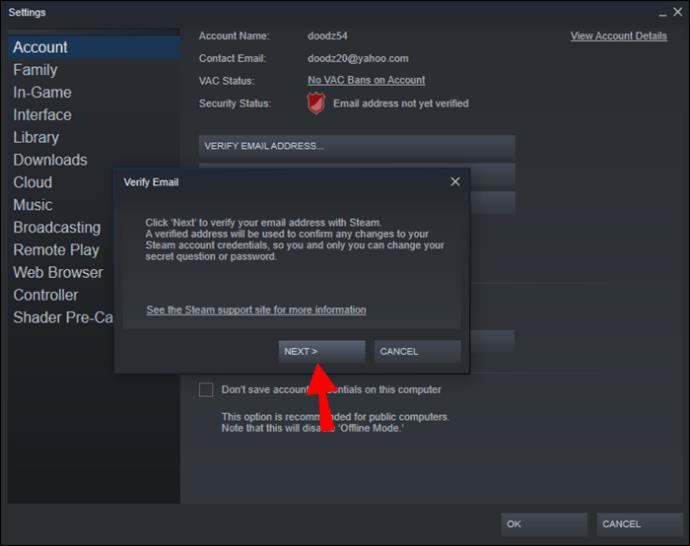
- تحقق من البريد الوارد الخاص بك للحصول على البريد الإلكتروني.
- انقر على الرابط للتحقق من عنوان بريدك الإلكتروني.
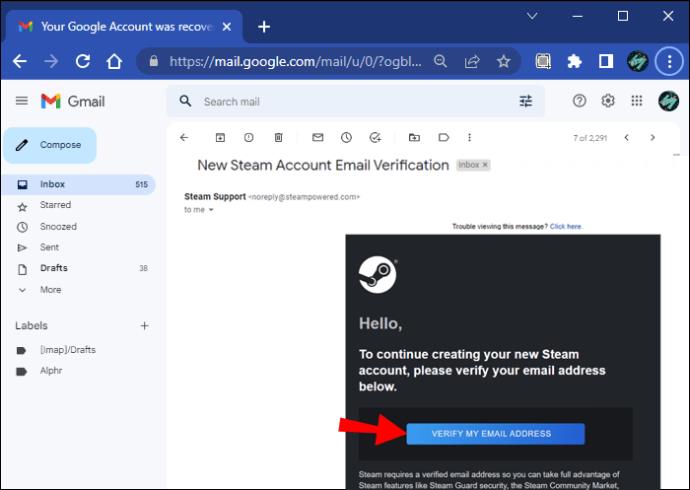
كما ترى ، ليس من الصعب التحقق من عنوان بريدك الإلكتروني الحالي. ولكن هناك بعض الأسباب التي قد تجعلك لا تتلقى البريد الإلكتروني.
لا يوجد بريد إلكتروني للتحقق من Steam
في معظم الأحيان ، يتم إرسال رسالة التحقق من Steam بنجاح إلى صندوق الوارد الخاص بالمستلم. قد يجدونها في فئة معينة من رسائل البريد الإلكتروني ، ولكن يمكن أيضًا تمييزها على أنها بريد عشوائي.
قم بالتأكد من ملف البريد غير المرغوب فيه
على الرغم من أنه ليس شائعًا هذه السنوات ، فقد ينتهي الأمر برسالة التحقق في مجلد البريد العشوائي. يجب عليك التحقق لمعرفة ما إذا كان هناك. إذا كان الأمر كذلك ، فضع علامة على هذا البريد الإلكتروني على أنه آمن.
بمجرد القيام بذلك ، يجب أن يظهر في بريدك الوارد القياسي. بعد ذلك ، انقر فوق الارتباط وتحقق من عنوان بريدك الإلكتروني.
تتمثل إحدى طرق منع توجيه الرسائل من Steam إلى مجلد البريد العشوائي في إدراجها في القائمة البيضاء. يحتوي Steam على عنوانين أساسيين يمكنك الوثوق بهما: [البريد الإلكتروني المحمي] و [البريد الإلكتروني المحمي] .
تحقق من اتصالك بالإنترنت
في بعض الأحيان ، يمكن أن يؤدي اتصال Wi-Fi المتقطع إلى عدم عرض البريد الإلكتروني في صندوق الوارد الخاص بك. للتأكيد ، يمكنك تحديث الصفحة ومعرفة ما إذا كان ذلك يعمل أم لا. لاحظ أنه قد يكون من المفيد إعادة تعيين جهاز التوجيه الخاص بك أيضًا.
يجب أن يستغرق القيام بذلك بضع دقائق فقط ، ولكن من الأفضل انتظار البريد الإلكتروني. من المحتمل أن تجده على الفور إذا لم ينتهي به المطاف في رسائل البريد العشوائي الخاصة بك.
قد ينخفض البخار
خدمات Steam مؤتمتة بشكل أساسي. إذا كانت خوادمهم غير متصلة بالإنترنت ، فلن تتلقى أي رسائل بريد إلكتروني. سيظل العميل يعمل ، لكنك لن تتمكن من شراء الألعاب أو أداء العديد من المهام الهامة.
أحد هذه الإجراءات هو التحقق من بريدك الإلكتروني. يمكنك زيارة مواقع الويب مثل Downdetector وتأكيد شكوكك. يقوم هذا الروبوت الموجود على Twitter بالتغريد إذا كانت خوادم النظام الأساسي غير متصلة بالإنترنت.
الحل الوحيد للمشكلة هو التحلي بالصبر والانتظار. إذا اتصلت الخوادم بالإنترنت مرة أخرى وحصلت على البريد الإلكتروني ، فيجب أن يتيح لك التحقق من عنوان بريدك الإلكتروني.
عنوان بريد إلكتروني خاطئ
يقوم الجميع بإدخال عنوان بريد إلكتروني خاطئ من وقت لآخر. إن كونك حرفًا واحدًا أو رمزًا واحدًا يكفي لتفويت البريد الإلكتروني. لهذا السبب ، انظر إلى القائمة ومعرفة ما إذا كان لدى Steam عنوان البريد الإلكتروني الصحيح لجهة الاتصال.
يمكنك تغييره بالنقر فوق الزر الموجود أسفل "التحقق من عنوان البريد الإلكتروني" و "تغيير كلمة المرور". بعد القيام بذلك ، يجب أن تتلقى الرسالة التلقائية.
نصيحة واحدة هي تغيير عنوان البريد الإلكتروني لجهة الاتصال ثم العودة إلى العنوان الأصلي. إنه مفيد عندما لا تكون متأكدًا من الخطأ.
- افتح Steam على جهاز الكمبيوتر الخاص بك.
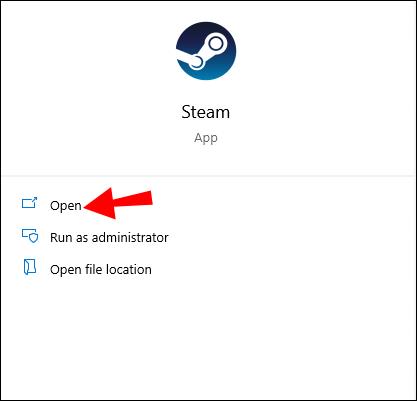
- اذهب إلى قائمة الإعدادات.
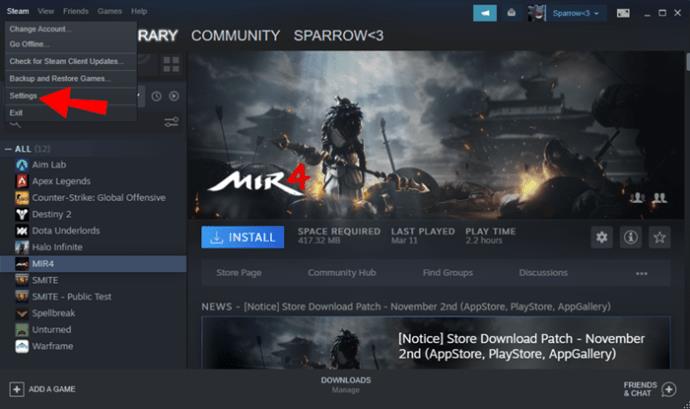
- توجه إلى "الحساب".
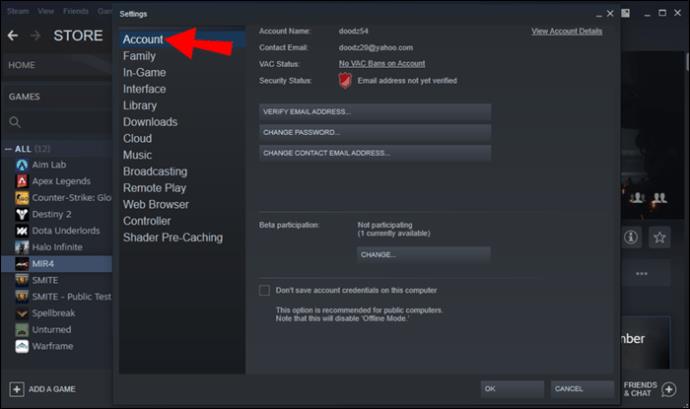
- انقر فوق "تغيير عنوان البريد الإلكتروني لجهة الاتصال".
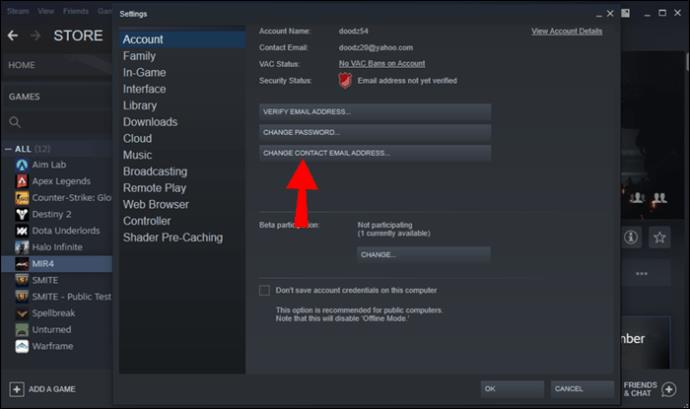
- انقر فوق "إرسال رمز التحقق من الحساب بالبريد الإلكتروني إلى عنوان بريدك الإلكتروني".
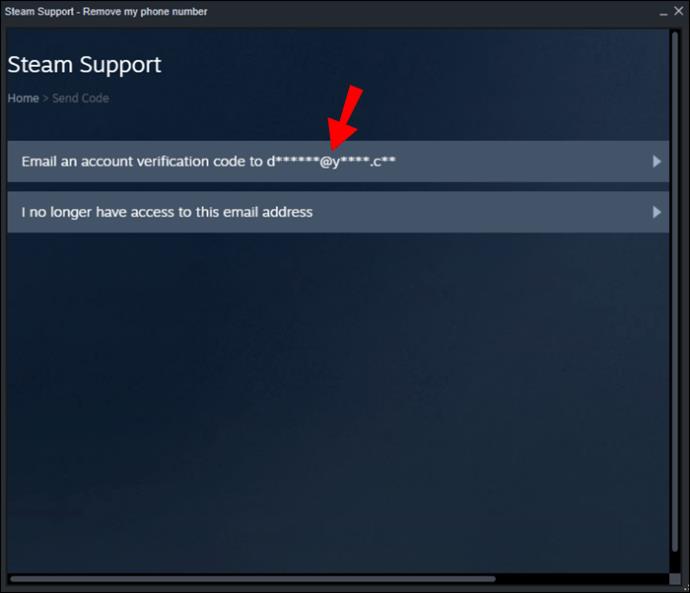
- تحقق من الرمز في بريدك الإلكتروني.
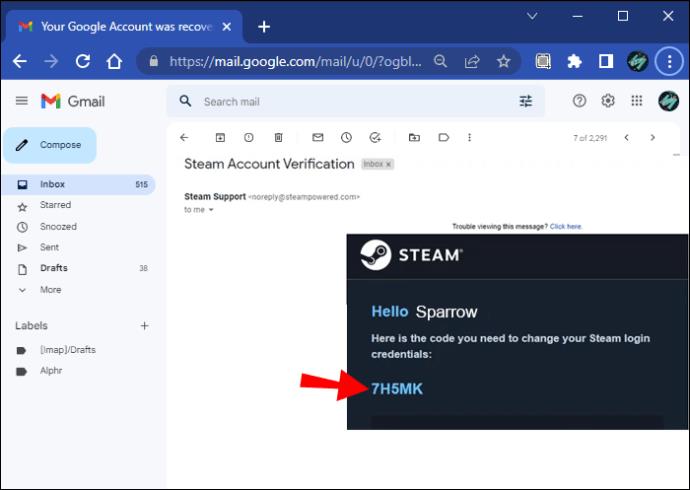
- ثم ارجع إلى Steam والصق الرمز.
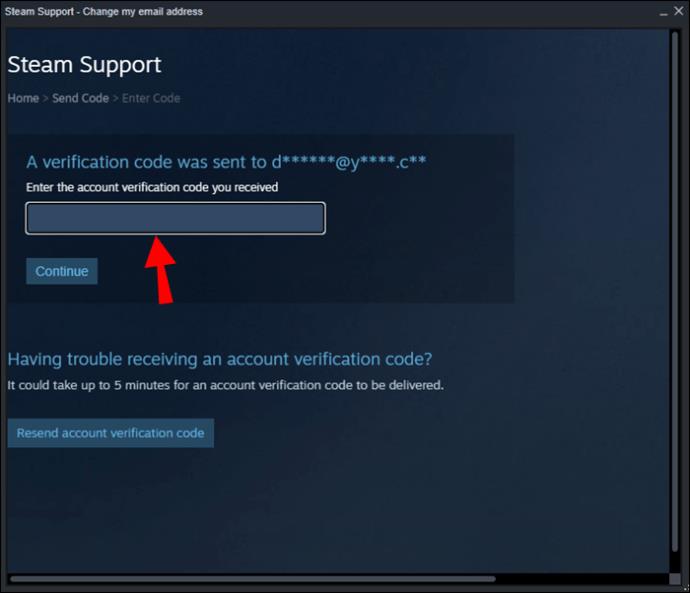
- كرر الخطوات المذكورة أعلاه ولكن استبدل البريد الإلكتروني الجديد ببريدك الإلكتروني القديم.
- تحقق مرة أخرى ومعرفة ما إذا تم حل المشكلة.
من خلال إجراء هذه العملية ، فأنت تقوم بشكل أساسي بتحديث البريد الإلكتروني للاتصال بك. ما لم تكن قد ارتكبت خطأ إملائيًا ، فلن تكون هناك أية مشكلات أخرى في المستقبل.
المسح بحثًا عن الفيروسات والبرامج الضارة
من حين لآخر ، يمكن أن تتسبب التهديدات مثل الفيروسات والبرامج الضارة في حدوث أعطال في الكمبيوتر. Windows Defender مجاني تمامًا ويمكنه اكتشاف التهديدات الأكثر شيوعًا. إذا كان لديك برنامج مكافحة فيروسات آخر ، فمن الأفضل استخدامه بدلاً من ذلك.
على الرغم من أنه من غير المعروف أن البرامج الضارة تتداخل بشكل مباشر مع Steam ، فمن الأفضل اتخاذ احتياطات إضافية في حالة حدوث ذلك.
من ناحية أخرى ، تتداخل بعض البرامج مع Steam. عادة ما يكون لمضادات الفيروسات طريقة لإنشاء استثناءات. إذا قمت بإعداد التطبيق لاستبعاد Steam ، فلن تواجه أي مشاكل أخرى.
بعد مسح نظامك من أي فيروسات ، من الأفضل تغيير كلمة المرور الخاصة بك وتمكين المصادقة الثنائية.
اتصل بدعم Steam
إذا لم تنجح أي من هذه الحلول ، فسيتعين عليك الاتصال بفريق دعم Steam على [email protected] .
هوية مؤكدة
لا يرتكب Steam الكثير من الأخطاء ، ولكن يمكنك أن تطمئن إلى وجود حلول للمشكلات التي تواجهها. لا ينبغي أن يكون التحقق من عنوان بريدك الإلكتروني أمرًا صعبًا ، على الرغم من ظهور بعض المشكلات في بعض الأحيان. بعد الانتهاء من العملية ، سيكون حسابك أكثر أمانًا من ذي قبل.
هل سبق لك أن واجهت مشاكل في التحقق من عنوانك على Steam؟ ما الطريقة التي ساعدتك في التغلب على المشكلة؟ واسمحوا لنا أن نعرف في قسم التعليقات أدناه.